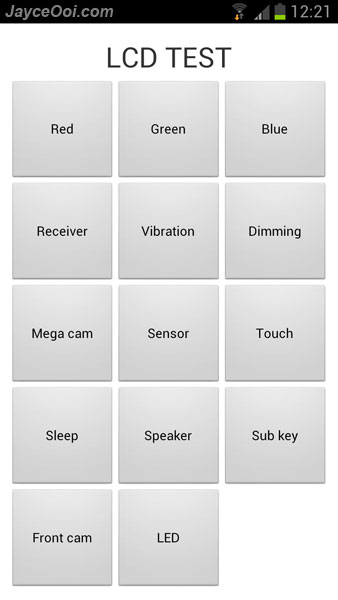hai, sahabat blogger, kali ini saya akan membagikan informasi mengenai 3 cara memindahkan aplikasi android ke sd card tanpa root. jika terlalu banyak menginstall dan meyimpan file, akan membuat memory internal cepat penuh. itu,,, perlu dihindari , biasanya memindahkan aplikasi android menggunakan root , tapi kalian takut ng-root, jangan khawatir,maka dari itu saya membagikan infromasi ini.Di sini saya akan menjelaskan bagaimana cara untuk meng-enable fitur Move to SD Card dari Android anda. Cara ini sangat aman, dan hampir tidak mungkin membuat Android anda hang/bricked.
Inilah Cara Mudah Memindahkan Aplikasi Android ke SD Card Tanpa Root :
* Cara Ke-1:
1.) Pastikan komputer anda sudah terinstall Samsung Kies. (intinya pastikan HP anda bisa tersambung dengan PC, dengan menggunakan driver dari jenis Android Anda)
2.) Masuk ke Setting -> Applications -> Developement -> Centang USB Debugging.
4.) Hubungkan ponsel anda ke PC dengan kabel USB.
5.) Jalankan file “Enable Move to SD.bat”
6.) Selesai. Sekarang anda bisa memindahkan aplikasi yang sebelumnya ada di Phone Memory ke SD Card, dengan cara menuju ke setting aplikasi, kemudian Move to SD Card untuk memindahkan aplikasi tersebut ke SD Card Android anda.
7.) Jika MOVE to SD Card masih belum aktif silahkan reboot HH para sahabat blogger NOTE : Link Move to SD yang Berwarna Merah untuk Link Ziddu, yang Biru Bergaris bawah untuk link Mediafire
Read more.. * Cara Ke-2 :
caranya adalah dengan menggunakan aplikasi android yang bernama App2SD bisa didownload langsung di google play. secara singkat aplikasi ini berfungsi untuk memindahkan aplikasi yang semula dari memory internal ke memory eksternal atau sd card, atau bisa sebaliknya, dari memory eksternal ke memory internal. setiap aplikasi ini dibuka maka anda akan dihadapkan dengan 3 tab yang masing-masing menunjukkan posisi aplikasi. dibagi menjadi 3, yaitu Moveable ( daftar aplikasi yang bisa dipindahkan ke sd card), On SD Card(daftar aplikasi yang berada di sd card atau memory eksternal),andPhone Only (daftar aplikasi yang berada di memory internal ).ini adalah ganbarnya :
screenshot yang pertama diatas menunjukkan ada 7 aplikasi yang dapat dipindahkan ke SD Card dari memory internal,dan untuk memindahkannya anda tinggal mengklik aplikasi yang ingin anda pindahkan ke sd card, maka anda akan bertemu dengan menu yang seperti ini:
untuk memindahkannya tinggal klik "Move to Sd Card", maka aplikasi android yang anda pilih bisa langsung pindah ke memory external.
* Cara Ke-3
Langkah- langkahnya sebagai berikut :
1. Set USB debugging di GT-S5830 dari menu Setting-Apalication-Development dan pasang kabel data untuk menyambungkan perangkat android anda dengan PC.
2. Tool yang bisa digunakan adalah SDK Android, untuk yang belum punya bisa download
di disini
3. Install file hasil download tersebut, Untuk yang file installasi biasanya folder akan di taruh di C:\program file\android-sdk-windows, sedangkan yang dari zip file terserah mau di taruh mana, kebetulan saya taruh di D:\android-sdk-windows.
4. jalankan sdkmanager.exe
5. Pilih Komponen yang harus di install minimal seperti gambar di bawah ini :
Tunggu sampai proses download dan install selesai (filenya lumayan gede)
Setelah selesai akan terlihat seperti ini di sdk manager :
Dengan selesainya installasi, nanti dalam folder android-sdk-windows akan ada folder seperti di bawah ini :
6. Masuk ke command prompt dan change ke "platform-tools" yang ada di folder sdk-android-windows.
Untuk masuk ke command prompt, klik Start - All Programs - Accesories - Command Prompt
Kemudian untuk pindahke folder platform tools, jalankan perintah sebagai berikut (karena saya installnya di D:\android-sdk, maka perintahnya sebagai berikut:
7. Jalankan perintah "adb devices" untuk memastikan GT-S5830 telah terkoneksi dengan benar, nanti akan muncul list devices yang terpasang.
8. Jalankan perintah "adb shell pm setInstallLocation 2" untuk mengubah default install ke SD Card
Dalam kondisi ini, default installasi akan di pindahkan dari internal memory ke sd card.
Sementara untuk aplikasi yang sudah terinstall , saat kita masuk ke menu " setting-application-manage aplications", maka pilihan "move to sd card " akan aktif, sehingga aplikasi bisa di pindahkan ke sd card.
setelah aplikasi yang sudah di pindahkan ke sd card maka memory internal akan semakin lega sehingga kita bisa menginstall aplikasi sebanyak mungkin sesuai dengan kapasitas sd card kita.
9. Untuk mengembalikan default install ke internal memory jalankan perintah "adb shell pm setInstallLocation 0"Demikian trik yang saya dapat dan saya sampaikan semoga bisa membantu.
Source: grand-d.blogspot.com